instagramの動画にキャプションをつける方法(add captions to instagram videos)
インスタグラムで話題を呼ぶ動画にしたいなら、キャプションをつけるのは必須です。キャプションは、耳の不自由な視聴者がコンテンツにアクセスしやすくするだけでなく、一般の人々は声を消せるようにキャプション付きのビデオを好んで視聴するという研究結果もあります。今回は、インスタグラムの動画にキャプションをつける一番簡単な方法をご紹介します...
方法1 方法1/6: タイトルタグを使って、ストーリーやリールにタイトルを追加します。
- 1 インスタグラムの新機能で自動キャプションが追加されました。キャプションタグを使用するには、Instagramアプリの上部にある+ボタンをタップし、ストーリーまたはリールを選択します。 カメラを使用して新しいビデオを撮影するか、携帯電話またはタブレットからビデオをアップロードします。動画をアップロードまたは録画した後、画面上部のタブボタンをクリックし、キャプションタブを選択すると、音声を自動的にキャプションに書き起こします。リールを作成する場合は、画面下部のプレビューボタンをクリックしてから、字幕を追加する必要があります。満足できない場合は、キャプションの編集を選択することができます。画面下のオプションからお好きなキャプションスタイルをお選びください。また、上部のボタンで文字色を変更したり、文字の後に背景色を追加することも可能です。内容の転記ミスがあった場合、見出しの単語を個別に編集することができます。見出しをダブルクリックし、編集したい単語をクリックします。

方法2 方法2/6: 詳細設定を使用して、ビデオに自動生成された字幕を追加します。
- 1動画投稿に簡単なキャプションを追加する機能です。キャプション付きの動画投稿を共有するには、Instagramアプリの上部にある+アイコンをクリックし、投稿を選択します。動画をアップロードまたはキャプチャし、必要な効果やフィルターを追加して次へをクリックします。下にスクロールして、「詳細設定」をクリックし、「アクセシビリティ」を選択します。キャプションを表示するをオンにし、戻るボタンをクリックします。動画を共有する場合は、「共有」をクリックします。また、すでにシェアされている動画投稿に字幕を追加することも可能です。動画上部のメニューボタンをクリックし、「字幕の管理」を選択して「字幕」を開きます。
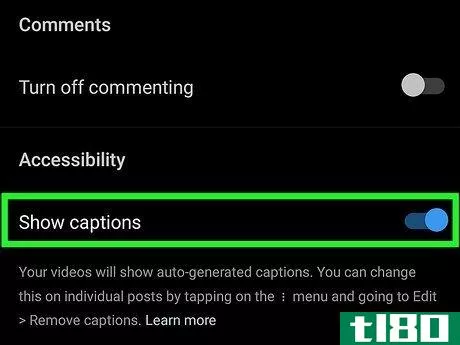
方法3 方法3/6:自動字幕表示アプリケーションを試してみる。
- 1 動画をアップロードする前に字幕を付けたい場合、この操作を行います。音声を自動的に文字起こしして、字幕に変換してくれるアプリがいろいろとあります。Instagramの内蔵キャプションオプションと同様に、これらのアプリでは、エラーが発生した場合にキャプションを編集できることが多いのです。また、フォントや色、キャプションのスタイルなど、カスタマイズの幅が広がります。人気のキャプションアプリには、「Clips」「Captions: Video Captions」「Mixed Captions」「Subtitles」などがあります。お好みのアプリで動画に字幕をつけたら、「投稿」「ストーリー」「レヴェル」機能を使って、編集した動画をInstagramにアップロードします。
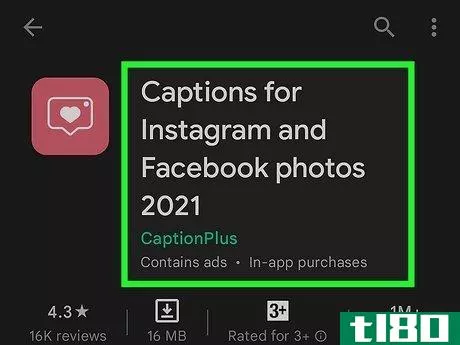
方法4 方法4/6:動画編集ソフトを使用して手動で字幕を追加する。
- 1 この方法は、キャプションの正確性を確保するのに役立ちます。しかし、他の方法に比べて複雑で時間がかかるのも事実です。メモ帳やテキストエディタなど、プレーンテキストエディタを開く。各ライン、または記述したい他の音に対して、1から始まるシーケンス番号を記述する。その番号の下に、各タイトルを表示させたい開始時刻と終了時刻をマークして、その行のタイムコードを書きます。そして、見出しの文章を書き出す。各見出しの後に空白行を挿入する。終了したら、拡張子.srtを使用してください。タイムコードの形式は、時:分:秒、ミリ秒であり、開始時刻と終了時刻は2本のダッシュ(->)付きの矢印で結ばれています。例えば、最初の行は次のようになります。 100:00:00000 -> これが私の最初の台詞です。字幕ファイルを作成したら、Camtasia、MovieCaptioner、Adobe Premierなどのビデオ編集アプリケーションやプログラムを使って、ビデオと同期させます。アプリケーションの指示に従って、ファイルをインポートしてください。すべての字幕を手入力したくない場合は、Amara.org、SubtitleHorse、DotSub.comなどの無料サイトを利用して、編集可能なキャプションファイルを自動的に生成することもできます。これらのサービスを利用するには、まずビデオをどこかにアップロードし、リンクを提供する必要があります。
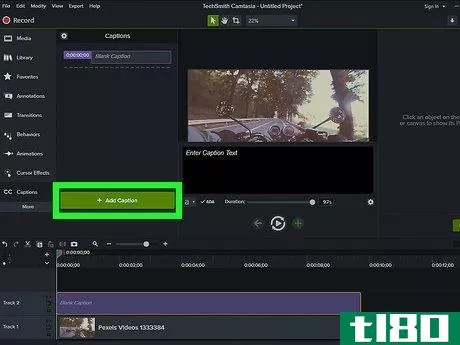
方法5 方法5/6:第三者のキャプションサービスを有料で利用する。
- 1 これらのサービスでは、精度の高いキャプションを提供しています。本当に洗練された、プロフェッショナルな製品をお望みなら、クローズドキャプションを低料金で提供しているサイトがいくつかあります。通常、動画1分ごとに少額の料金がかかりますが、中には翻訳、より詳細な音声説明、キャプションのカスタマイズオプションなど、より高度な機能を提供するものもあります。人気のあるビデオキャプションサービスには、Rev、GoTranscript、3Play Mediaなどがあります。キャプションファイルを別途入手するか、キャプションがすでに組み込まれたビデオを注文するかを選択することができます。キャプションのスピードや音声転写の難易度によっては、ビデオの1分あたりの基本料金に加え、いくつかの追加料金が必要になる場合があります。

方法6 方法6/6:動画をアップロードする際に、説明的なタイトルを付ける。
- 1 プレゼンテーションがない動画に最適なオプションです。動画の内容を要約する簡単なキャプションを付ける場合は、最初の投稿時に簡単に行うことができます。Instagramアプリの上部にある「+」ボタンをクリックし、「投稿」を選択します。動画をアップロードするか、カメラで動画を撮影し、「次へ」をクリックします。好きなフィルターを追加して、もう一度「次へ」をクリックします。最後に「キャプションを書く」をクリックし、好きなテキストを書き込む。OK]をクリックし、[共有]をクリックします。この方法は、ビデオの下にタイトルを表示しますが、ビデオ自体には追加されません。また、投稿後のタイトルの追加、編集、削除も可能です。動画の上にあるメニューボタンをクリックし、「編集」を選択します。タイトルを変更し、[完了]をクリックします。
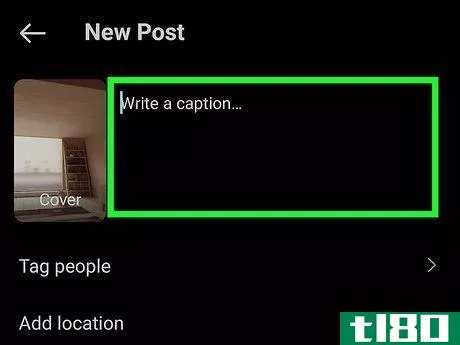
ヒント
- 2022-03-01 22:46 に公開
- 閲覧 ( 23 )
- 分類:アート